MISA Bamboo.NET 2015 |
|
Chức năng
Lập và in chứng từ hủy dự toán của đơn vị.
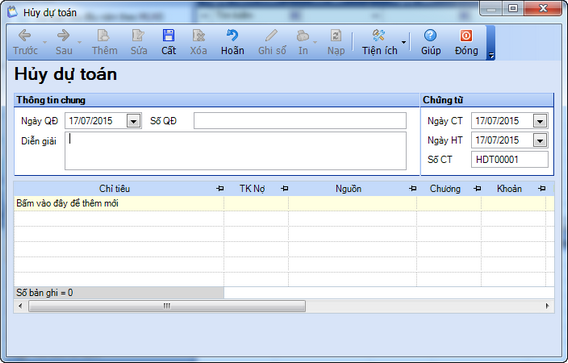
Thông tin chi tiết trên hộp hội thoại
Ngày QĐ |
Ngày của quyết định điều chỉnh dự toán |
Số QĐ |
Số quyết định điều chỉnh dự toán |
Diễn giải |
Nội dung chính của chứng từ điều chỉnh dự toán |
Ngày CT |
Ngày chứng từ, tức ngày phát sinh ra chứng từ hiện thời |
Ngày HT |
Ngày hạch toán, tức ngày mà nghiệp vụ trong chứng từ sẽ được lên sổ sách, báo cáo |
Số CT |
Số chứng từ |
Chỉ tiêu |
Tên chỉ tiêu điều chỉnh |
Nguồn |
Mã nguồn kinh phí của chỉ tiêu dự toán |
Chương |
Mã chương của chỉ tiêu dự toán |
Khoản |
Mã khoản của chỉ tiêu dự toán |
Nhóm mục chi |
Mã nhóm mục chi của chỉ tiêu hủy dự toán |
Dự án |
Dự án được giao dự toán |
TK Nợ |
Tài khoản ghi Nợ cho chỉ tiêu dự toán |
Số tiền |
Số tiền hủy dự toán (nhập số tiền âm) |
Mã thống kê |
Mã thống kê chứng từ |
Cách thao tác
8 Thêm mới một chứng từ Hủy dự toán
- Kích chuột vào biểu tượng ![]() trên thanh công cụ để nhập chứng từ mới. Trong trường hợp NSD vừa thực hiện chức năng Thêm ở màn hình danh sách chứng từ thì sẽ không phải thực hiện thao tác này.
trên thanh công cụ để nhập chứng từ mới. Trong trường hợp NSD vừa thực hiện chức năng Thêm ở màn hình danh sách chứng từ thì sẽ không phải thực hiện thao tác này.
• Nhập thông tin tổng quát:
- Nhập ngày quyết định, số quyết định và diễn giải.
- Chọn ngày chứng từ và ngày hạch toán. Chú ý ngày hạch toán phải lớn hơn hoặc bằng ngày chứng từ.
- Nhập số chứng từ.
• Nhập thông tin chi tiết:
- Nhập số hủy dự toán theo Nguồn, Chương, Khoản, Nhóm mục.
- Kích chuột vào biểu tượng ![]() trên thanh công cụ để lưu chứng từ mới.
trên thanh công cụ để lưu chứng từ mới.
8 Sửa chứng từ Hủy dự toán
- Kích chuột vào biểu tượng ![]() để bỏ ghi sổ chứng từ (nếu chứng từ đó đã được ghi sổ).
để bỏ ghi sổ chứng từ (nếu chứng từ đó đã được ghi sổ).
- Kích chuột vào biểu tượng ![]() để sửa chứng từ.
để sửa chứng từ.
- Sửa các thông tin cần thiết trên chứng từ.
- Kích chuột vào biểu tượng ![]() để lưu thông tin vừa sửa.
để lưu thông tin vừa sửa.
8 Xóa chứng từ Hủy dự toán
- Kích chuột vào biểu tượng ![]() để bỏ ghi sổ chứng từ (nếu chứng từ đó đã được ghi sổ).
để bỏ ghi sổ chứng từ (nếu chứng từ đó đã được ghi sổ).
- Kích chuột vào biểu tượng ![]() để xóa chứng từ.
để xóa chứng từ.
- Xuất hiện cảnh báo xóa, chọn <<Yes>>.
8 Tiện ích
- Để thêm nhanh các danh mục như Khách hàng, nhà cung cấp, cán bộ, kho, vật tư, hoạt động, dự án,… ngay tại màn hình chi tiết của chứng từ, kích chuột vào biểu tượng ![]() trên thanh công cụ rồi chọn chức năng tương ứng trong danh sách sổ xuống.
trên thanh công cụ rồi chọn chức năng tương ứng trong danh sách sổ xuống.